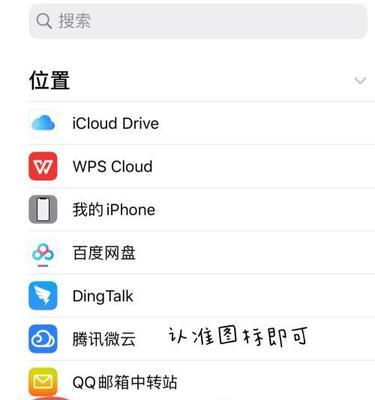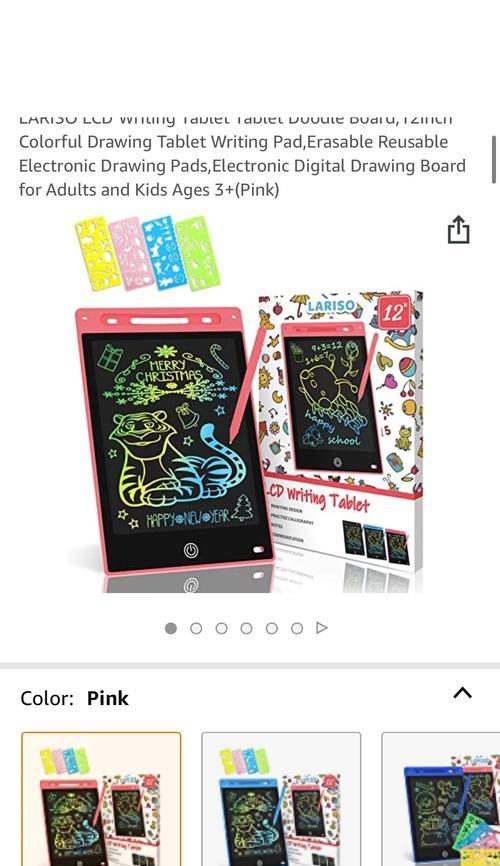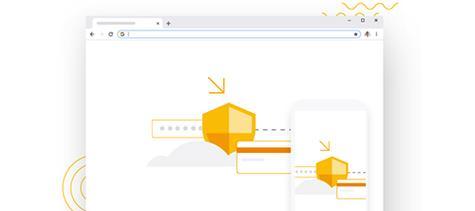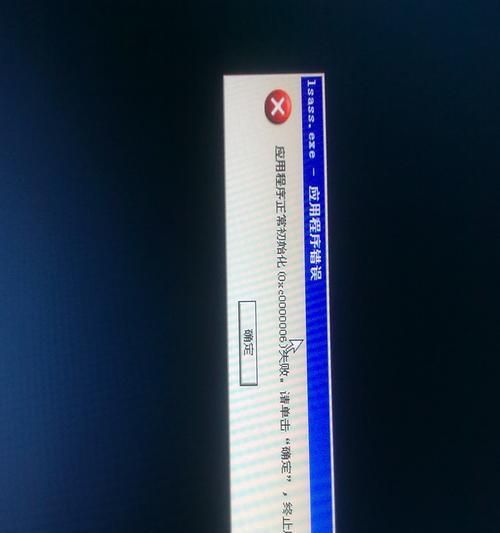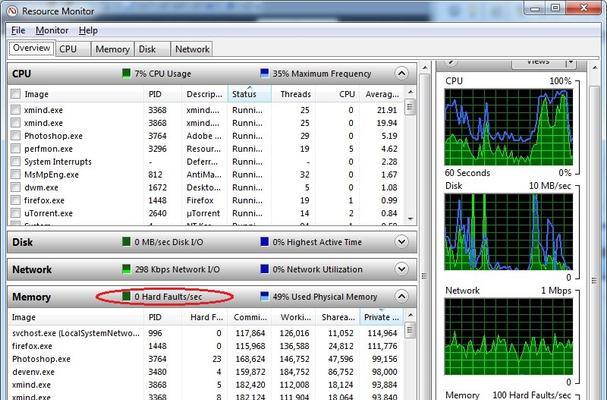HDMI(High-DefinitionMultimediaInterface)是一种常用的连接电视与其他多媒体设备的接口,如电脑、游戏机等。然而,有时候我们可能会遇到使用HDMI连接电视后没有声音的问题,这给我们的观影和游戏体验带来了一定的困扰。幸运的是,这个问题通常有一些简单的解决方法。本文将为您提供一些实用的技巧和步骤,帮助您解决以HDMI连接电视没有声音的问题。
一、检查HDMI连接和电视音频设置
在这一部分,我们将学习如何检查HDMI连接和电视音频设置是否正确。确保HDMI线正确连接到电视和源设备上,并且两端都已牢固插好。接下来,通过按下电视遥控器上的“菜单”或“设置”按钮,进入电视设置菜单,找到“音频设置”选项。在“音频设置”中,确保将音频输出设为HDMI。
二、调整音量和静音设置
有时候,我们可能会忘记把电视或源设备的音量调至适当的水平,这也可能导致HDMI连接电视没有声音。在这一部分,我们将学习如何调整音量和静音设置以确保声音正常。确保电视和源设备的音量调至适当的水平。如果您使用的是遥控器,确保没有将电视或源设备调至静音状态。
三、检查源设备的音频输出设置
除了检查电视的音频设置外,我们还应该确保源设备的音频输出设置正确。不同的源设备可能有不同的音频设置选项,所以我们需要根据具体的设备型号和操作方法进行调整。一般来说,您可以通过进入源设备的设置菜单或音频设置选项,将音频输出设为HDMI。
四、更换HDMI线
如果您经过以上步骤仍然无法解决问题,那么可能是HDMI线本身出现了故障。在这种情况下,我们可以尝试更换一根全新的HDMI线,并确保它与电视和源设备正确连接。
五、重启电视和源设备
有时候,电视和源设备可能会出现一些暂时性的故障,导致HDMI连接没有声音。这时候,我们可以尝试重启电视和源设备,以解决问题。关闭电视和源设备的电源,然后等待几分钟后重新开启。
六、更新电视固件和源设备驱动程序
电视和源设备的固件和驱动程序更新可以修复一些常见的问题,包括HDMI连接没有声音的问题。您可以通过进入电视或源设备的设置菜单,找到固件或驱动程序更新选项,并按照提示进行更新。
七、检查其他音频设置
有些电视可能有一些独特的音频设置选项,例如“扬声器输出”或“音频格式”。在这一部分,我们将学习如何检查和调整这些额外的音频设置选项,以确保声音正常。进入电视设置菜单,找到“音频设置”选项,并浏览其他相关设置。确保扬声器输出设为“HDMI”,并根据需要调整其他音频格式选项。
八、检查额外音频设备的设置
如果您使用的是外部音频设备,如扬声器、声音栏或AV接收器,那么请确保它们的设置正确。进入音频设备的设置菜单,并确保其音频输入源设为HDMI。
九、尝试不同的HDMI端口
有时候,不同的HDMI端口可能会有一些微妙的差异,导致某些端口无法正常输出声音。在这种情况下,您可以尝试更换HDMI线的连接端口,找到一个可以正常输出声音的端口。
十、联系技术支持
如果您经过以上步骤仍然无法解决HDMI连接电视没有声音的问题,那么可能是设备或设置本身出现了故障。此时,建议您联系电视或源设备的技术支持,寻求进一步的帮助和指导。
十一、检查操作系统设置
如果您使用的是电脑作为源设备,那么请确保操作系统的音频设置正确。进入电脑的控制面板或系统设置,并调整音频输出设备为HDMI。
十二、禁用音频设备并重新启用
有时候,电脑或其他源设备可能会出现一些暂时性的问题,导致HDMI连接没有声音。在这种情况下,您可以尝试禁用电脑的音频设备,然后重新启用它。打开电脑的控制面板或系统设置,找到音频设备管理器,并在其中禁用HDMI音频设备。再次启用它。
十三、检查应用程序和媒体播放器设置
有时候,特定的应用程序或媒体播放器可能会有独立的音频设置,导致HDMI连接没有声音。在这种情况下,您可以尝试进入应用程序或媒体播放器的设置菜单,检查和调整音频输出设备为HDMI。
十四、更新音频驱动程序
如果您使用的是电脑作为源设备,并且经过以上步骤仍然无法解决HDMI连接没有声音的问题,那么可能是音频驱动程序出现了一些故障。在这种情况下,您可以尝试更新电脑的音频驱动程序,以修复问题。
十五、
通过以上的步骤和方法,您应该能够解决以HDMI连接电视没有声音的问题。检查HDMI连接和电视音频设置,并调整音量和静音设置。确保源设备的音频输出设置正确,并尝试更换HDMI线。如果问题仍然存在,可以尝试重启电视和源设备,更新电视固件和源设备驱动程序,并检查其他音频设置和外部音频设备的设置。如果问题依然无法解决,请联系技术支持或进一步调查操作系统、应用程序和媒体播放器的设置,并更新电脑的音频驱动程序。